CAD2007工具栏消失找回教程
- 作者:佚名
- 来源:奥奥游戏岛
- 时间:2025-10-07 10:58:31
AutoCAD2007作为经典的设计制图工具,其功能布局直接影响操作效率。部分用户在操作时可能遇到界面元素丢失的情况,本文针对工具栏异常消失问题提供专业解决方案。
CAD2007工具栏异常处理指南:
当发现软件界面右侧功能面板缺失时,建议通过以下步骤进行界面元素恢复:
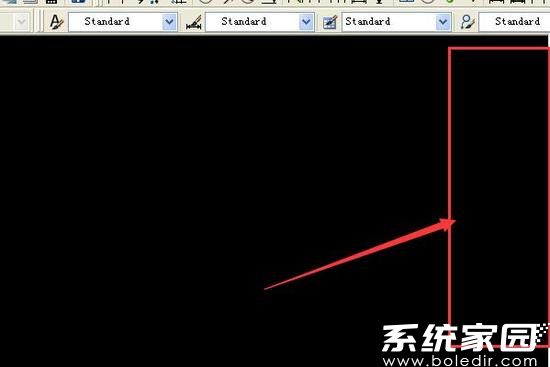
步骤一:启动CAD应用程序并新建空白文档,确认当前工作区域确实存在工具栏缺失现象。建议先尝试鼠标悬停界面边缘,排除工具栏折叠隐藏的可能性。
步骤二:定位任意可见工具栏区域,右键单击调出上下文菜单。在弹出的功能面板列表中,注意观察"修改"选项前的选择状态,未勾选代表该模块处于隐藏状态。
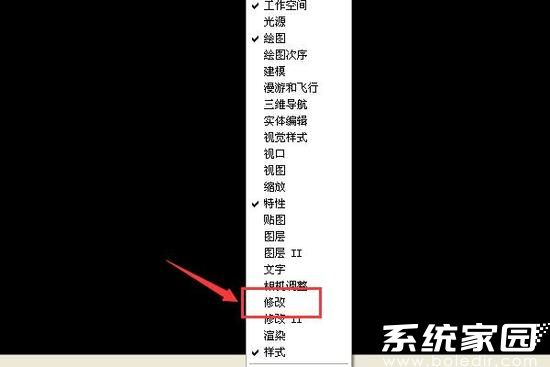
步骤三:通过左键单击勾选目标功能模块。当"修改"选项前出现勾选标记时,表明该工具栏已成功激活。此操作同时适用于其他功能模块的调取,用户可根据实际需求选择性开启。
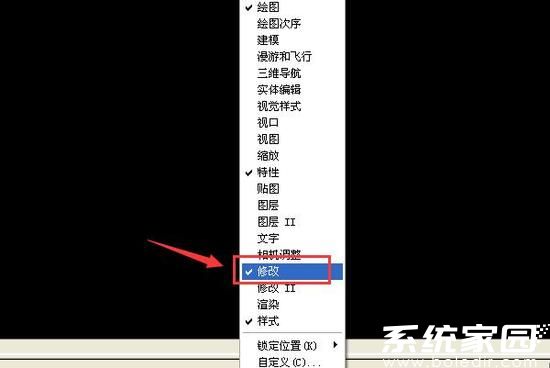
步骤四:返回绘图工作区进行效果验证。成功启用的工具栏将自动吸附在界面右侧预设位置。若需调整工具栏位置,可按住标题栏进行拖拽放置,双击标题栏可切换停靠/浮动状态。
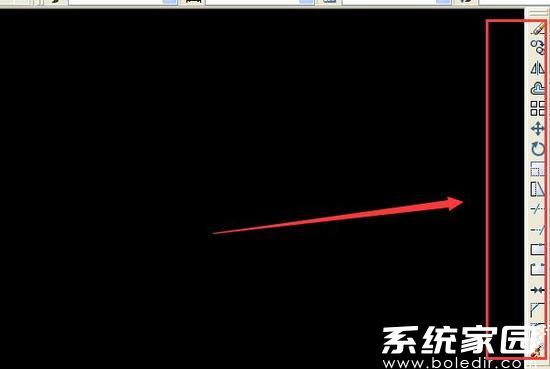
补充说明:对于工具栏频繁异常的情况,建议检查软件配置文件完整性。可通过键入"MENULOAD"指令调出菜单自定义界面,使用"浏览"功能重新加载acad.cuix配置文件。定期备份工作空间设置可有效避免界面配置丢失问题。
操作注意事项:1.确保软件版本完整性 2.不同分辨率显示器需调整界面缩放比例 3.多显示器环境建议固定主工作屏 4.避免非正常关闭软件导致配置丢失
通过上述系统化操作流程,用户可以快速恢复CAD2007的默认界面布局。掌握工具栏管理技巧不仅能提升设计效率,还能根据项目需求灵活定制个性化工作空间。
上一篇:微信状态农场玩法全解析
下一篇:CAD正负符号电脑输入步骤详解
相关阅读
更多资讯
更多热门标签
猜您喜欢
换一换-
 电子手帐创作工具使用v3.7.2 安卓版
电子手帐创作工具使用v3.7.2 安卓版 -
 安卓手势连点应用高效操作方案v1.0.1 免费版
安卓手势连点应用高效操作方案v1.0.1 免费版 -
 书伴阅读纯净版畅读无广告v4.5.1 去广告版
书伴阅读纯净版畅读无广告v4.5.1 去广告版 -
 红旗智联安卓版下载 智能控车便捷出行v4.9.5 手机版
红旗智联安卓版下载 智能控车便捷出行v4.9.5 手机版 -
 星座运势分析与星盘测算工具详解v10.30.0 最新版
星座运势分析与星盘测算工具详解v10.30.0 最新版 -
 音兔安卓版音乐视频剪辑神器v3.1.6.88 最新版
音兔安卓版音乐视频剪辑神器v3.1.6.88 最新版 -
 程序员客栈2024专业开发者平台v4.46.0 免费版
程序员客栈2024专业开发者平台v4.46.0 免费版 -
 掌上工信移动办公解决方案v7.0.60.20240105 安卓版
掌上工信移动办公解决方案v7.0.60.20240105 安卓版 -
 教务宝App助力校园高效管理v12.10.0 最新版
教务宝App助力校园高效管理v12.10.0 最新版 -
 小音迷语音社交畅聊新v1.1.3 安卓版
小音迷语音社交畅聊新v1.1.3 安卓版 -
 手机安全防护与隐私管理工具v4.3.2 安卓版
手机安全防护与隐私管理工具v4.3.2 安卓版 -
 监控管家手机远程监控设备管理v1.0.58 安卓版
监控管家手机远程监控设备管理v1.0.58 安卓版
-
 黑鲨游戏中心性能优化与沉浸v4.1.86.2 最新版
黑鲨游戏中心性能优化与沉浸v4.1.86.2 最新版 -
 天津公积金App便捷功能全介绍v5.4.5 最新版
天津公积金App便捷功能全介绍v5.4.5 最新版 -
 单聚多代驾司机端接单效率与安全保障v5.50.7.0021 苹果版
单聚多代驾司机端接单效率与安全保障v5.50.7.0021 苹果版 -
 哈啰车主顺风车灵活接单稳定收益v6.54.0 安卓版
哈啰车主顺风车灵活接单稳定收益v6.54.0 安卓版 -
 步行导航精准定位与智能路线规划v2.5
步行导航精准定位与智能路线规划v2.5 -
 湖北住建移动办公平台上线v2.6.840002 安卓版
湖北住建移动办公平台上线v2.6.840002 安卓版 -
 360安全浏览器2024安卓版全新升级v10.1.5.510 最新版
360安全浏览器2024安卓版全新升级v10.1.5.510 最新版 -
 嘀达优选一站式生活服务新v10.0.20240701 最新版
嘀达优选一站式生活服务新v10.0.20240701 最新版 -
 百看影视免费影视资源全收录v1.8.0 手机版
百看影视免费影视资源全收录v1.8.0 手机版 -
 500体育高清赛事直播平台免费畅享v4.9.3 老版本版
500体育高清赛事直播平台免费畅享v4.9.3 老版本版 -
 360极速浏览器安卓版高效畅快v3.4.0.400
360极速浏览器安卓版高效畅快v3.4.0.400 -
 2024手机清理必备工具v1.4.9
2024手机清理必备工具v1.4.9












